VB操作题答案最终版2.docx
《VB操作题答案最终版2.docx》由会员分享,可在线阅读,更多相关《VB操作题答案最终版2.docx(23页珍藏版)》请在冰点文库上搜索。
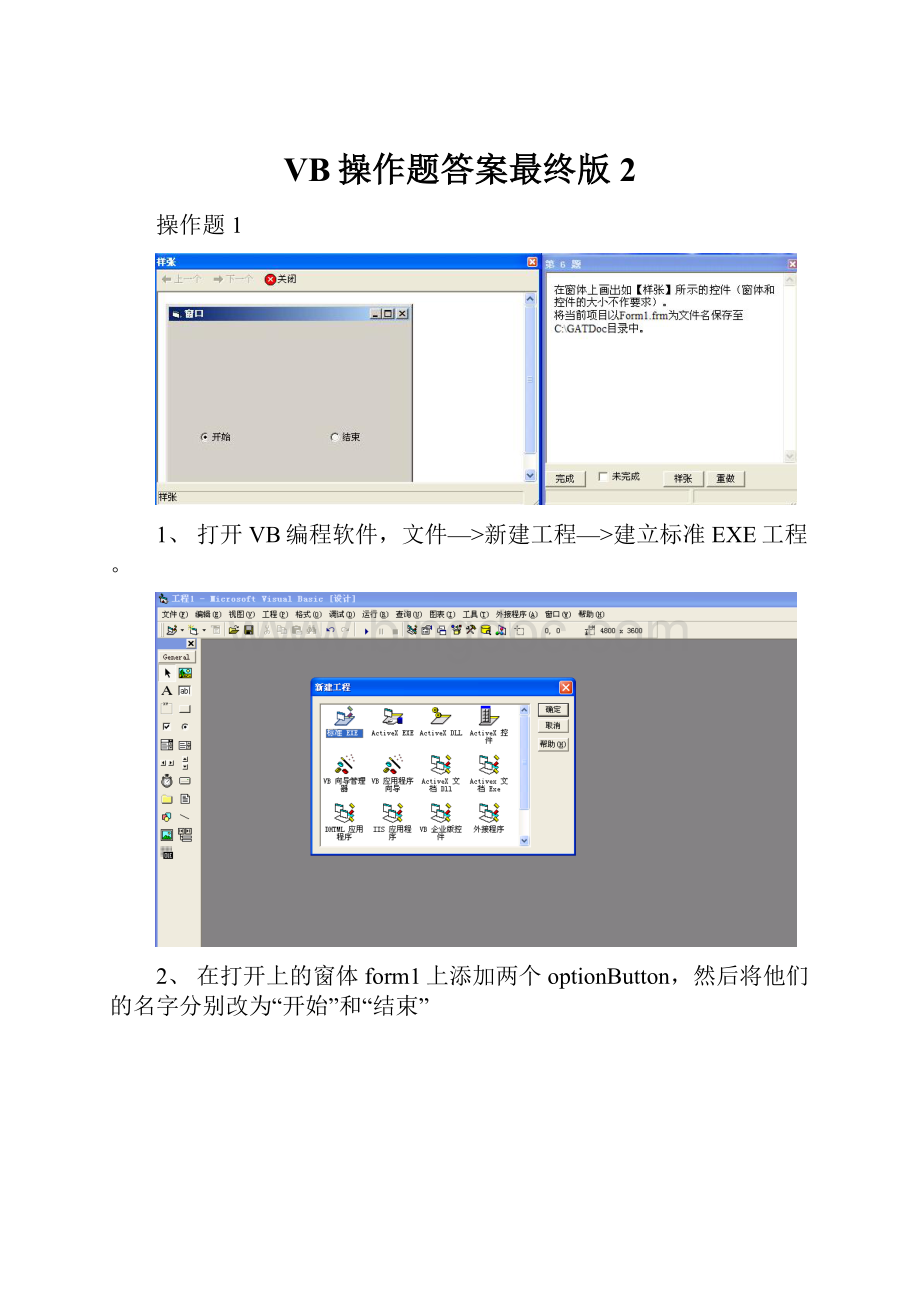
VB操作题答案最终版2
操作题1
1、打开VB编程软件,文件—>新建工程—>建立标准EXE工程。
2、在打开上的窗体form1上添加两个optionButton,然后将他们的名字分别改为“开始”和“结束”
3、然后按照格式将当前项目以Form1.frm为文件名保存在相应路径下。
操作题2
1、还是像前面一样,打开VB编程软件,文件—>新建工程—>建立标准EXE工程。
然后再双击窗体Form1进入到代码编辑器:
PrivateSubForm_Load()
DimsAsInteger
s=MsgBox("HelloWorld!
",vbQuestion+vbYesNo,"对话框")
EndSub
这段代码意思就是定义一个整型变量s,然后将对话框赋给这个变量。
关于msgBox函数的参数格式为:
MsgBox(prompt[,buttons][,title][,helpfile,context])
第一个参数prompt为对话框的内容;第二个可选参数button为对话框的按钮形式,代码里使用了vbQuestion+vbYesNo,意思就是一个对话框会显示vbQuestion的图标和是否的两个按钮;第三个参数title为对话框的标题,第四个参数helpfile为字符串表达式,识别用来向对话框提供上下文相关帮助的帮助文件。
如果提供了helpfile,则也必须提供context;第五个参数context为数值表达式,由帮助文件的作者指定给适当的帮助主题的帮助上下文编号。
如果提供了context,则也必须提供helpfile。
操作题3
1、打开VB编程软件,文件—>新建工程—>建立标准EXE工程。
然后在当前窗体Form1上双击进入到代码编辑器,输入以下代码:
PrivateSubForm_Load()
MsgBox("HelloWorld!
")
EndSub
2、代码完成之后,将Form1保存为Form1.frm,然后右键单击工程点击“保存工程”,文件名按要求改为Project1,ok完成。
操作题4
1、打开VB编程软件,文件—>新建工程—>建立标准EXE工程。
然后在当前窗体Form1上双击进入到代码编辑器,输入以下代码:
PrivateSubForm_Load()
DimsAsInteger
s=MsgBox("HelloWorld!
",vbOKOnly,"这是标题")
EndSub
2、代码完成之后,将Form1保存为Form1.frm,然后右键单击工程点击“保存工程”,文件名按要求改为Project1,ok完成。
操作题5
1、打开VB编程软件,文件—>新建工程—>建立标准EXE工程。
然后在当前窗体Form1上双击进入到代码编辑器,输入以下代码:
PrivateSubForm_Load()
DimsAsString
s=InputBox("HelloWorld","这里是标题","这里是输入框的默认值",1000,1000,"HelpFile",5)
EndSub
这里函数inputBox的格式与前面的msgBox大体类似:
InputBox(pronpt[,title][,default][,xpos,ypos][,helpfile,context]).其中的pronpt为窗口的提示词,title为输入窗口的标题,default为输入窗口的默认内容,xpos,ypos为窗口距离屏幕左边,上边的距离。
Helpfile和context参数和msgBox函数的参数意思一样。
这里大家没有必要深究helpfile和context参数的意义,只就记住他们的字符格式就是,一个是string一个是Integer。
2、至于下一个问题也就是第11题是使用context参数的inputBox函数,我们知道helpfile和context这两个参数必须同时出现。
所以下一个问题可以参照这个问题给出同样的答案。
操作题6
1、打开VB编程软件,文件—>新建工程—>建立标准EXE工程。
然后在当前窗体Form1上添加四个checkBox,分别将其caption改为“运动”、“艺术”、“文学”、“电脑”。
2、添加ImageList控件,这里注意ImageList只是一个图片的“储藏室”,要显示图片还要将ImageList绑定到ToolBar控件上。
ImageList控件是ActiveX控件组的一部分,该控件组可以在文件MSCOMCTL.OCX,此文件被安装到c:
\windows\system32下面,然后在vb中工程->部件在这个对话框中通过浏览选择MSCOMCTL.OCX,然后ImageList控件就添加到部件栏里了。
3、用鼠标右击ImageList控件,在弹出式菜单中选择属性进入属性页对话框,选择图像选项卡,单击“插入图片”按钮,在对话框中选择“插入图片”,分别添加SetAll.bmp和ClrAll.bmp两张图片,关键字分别设置为setAll和ClrAll。
后面toolBar会用到这里的关键字。
4、设置imageList控件的屏蔽色:
在右侧属性的MaskColor设置为黄色。
5、工具栏的制作:
·点击左侧资源菜单的toolBar,在窗体上画出一个toolBar,然后右键单击才控件,选择“属性”
·在“通用”属性里设置两个东西:
1>、图像列表——>选择步骤3创建的ImageList1控件;2>、样式——>选择0–tbrStandard。
·在“按钮”属性里点击“插入按钮”添加两个按钮,索引分别为1、2,图像分别为ImageList控件里两张图片的关键字“SetAll”和“ClrAll”。
完成后点击应用确定。
·双击刚才创建的toolBar进入代码编辑器中,输入以下代码:
PrivateSubToolbar3_ButtonClick(ByValButtonAsMSComctlLib.Button)
SelectCaseButton.Index
Case1
Check1.Value=1
Check2.Value=1
Check3.Value=1
Check4.Value=1
Case2
Check1.Value=0
Check2.Value=0
Check3.Value=0
Check4.Value=0
EndSelect
EndSub
刚才我们分别设置了两个button的index为1和2,这里是根据toolBar的两个按钮的index来判断点击事件,当点击第一个setAll的按钮时,其index为1,所以就会选中前面设置的四个checkBox,check1、check2、check3、check4分别为前面步骤1创建的四个checkBox的“名称”。
6、菜单的制作
选中Form窗体,点击“工具(T)——>菜单编辑器”,新建一个菜单。
·添加两个一级菜单项“文件(F)”和“编辑(E)”,名称分别为“menuFile”和“menuEdit”
·为“编辑(E)”菜单项添加两个子菜单项“全部选择”和“全部清除”
选中下方的空白文本框里的“编辑(E)”菜单项,然后点击插入,并点击“下方向箭头”,出现“…..全部选择”…..全部选择时,说明已完成编辑菜单的子菜单的创建。
·添加子菜单属性
分别选中下方的空白文本框里的子菜单项“…..全部选择”和“…..全部选择”,设置它们的名称分别为“SetAll”和“ClrAll”,快捷键分别选“Crtl+A”和“Crtl+E”。
·进入代码编辑器,为两个子菜单添加点击事件:
PrivateSubClrAll_Click()
Check1.Value=0
Check2.Value=0
Check3.Value=0
Check4.Value=0
EndSub
PrivateSubSetAll_Click()
Check1.Value=1
Check2.Value=1
Check3.Value=1
Check4.Value=1
EndSub
7、最后完成的窗体样子为。
注:
这里的两张图片其实只做了一张SetAll的图片,另一张ClrAll只是改了一下名字。
到考试的时候希望大家记得两张不同的图片都添加进来。
代码为
操作题7
1、打开VB编程软件,文件—>新建工程—>建立标准EXE工程。
在打开上的窗体form1上添加一个label控件,并修改其caption为“除法计算器”,font大小修改为45号。
2、添加三个输入框、一个除号’/’、一个等号’=’,并按照要求把三个输入框的名称分别改为txtNum1、txtNum2、txtNum3。
这里除号和等号字体大小尽量设置大一点,我这设置了“二号”的字体。
3、添加两个按钮“计算”和“退出”
4、添加类模块
·右键单击窗体选择”添加”—>”添加类模块”,然后”打开”进入到类模块代码编写窗口,按要求将其名称改为Num。
·添加类属性(变量)。
按照要求为该类添加两个私有变量mNum1和mNum2以及两个共有属性MyName和MyNo。
PrivatemNum1AsInteger
PrivatemNum2AsInteger
PublicMyNameAsString
PublicMyNoAsInteger
·为Num类的私有属性Num1和Num2添加公有属性过程。
单击工具栏”工具(T)”—>”添加过程”,添加一个名称为Num1,类型为属性,范围为共有的过程。
·添加完成两个属性过程之后,实现属性过程的方法使得可以读写两个私有变量mNum1和mNum2。
·这里主要要把代码自动生成的属性过程返回值改为Integer,即AsVariable改为AsInteger。
·按照要求添加共有函数过程Result。
PrivatemNum1AsInteger
PrivatemNum2AsInteger
PublicMyNameAsString
PublicMyNoAsInteger
PublicPropertyGetNum1()AsInteger
Num1=mNum1
EndProperty
PublicPropertyLetNum1(ByValvNewValueAsInteger)
mNum1=vNewValue
EndProperty
PublicPropertyGetNum2()AsInteger
Num2=mNum2
EndProperty
PublicPropertyLetNum2(ByValvNewValueAsInteger)
mNum2=vNewValue
EndProperty
PublicFunctionResult()
IfmNum2=0Then
Result=-1
Else
Result=mNum1/mNum2
EndIf
EndFunction
·实现”计算”按钮和”退出”按钮的点击事件
按照要求先声明窗体级公有变量n1
Publicn1AsNum
然后在窗体的Load事件中为对象变量n1创建实例
PrivateSubForm_Load()
Setn1=NewNum
EndSub
为”计算”按钮添加鼠标单击事件,把txtNum1、txtNum2的值赋给n1的属性Num1、Num2,并调用n1的函数Result,把返回值输出到txtNum3中。
PrivateSubCommand1_Click()
n1.Num1=txtNum1.Text
n1.Num2=txtNum2.Text
txtNum3.Text=n1.Result
EndSub
“退出”按钮单击事件
PrivateSubCommand2_Click()
End
EndSub
·最后窗体Form1的所有代码为
Publicn1AsNum
PrivateSubForm_Load()
Setn1=NewNum
EndSub
PrivateSubCommand1_Click()
n1.Num1=txtNum1.Text
n1.Num2=txtNum2.Text
txtNum3.Text=n1.Result
EndSub
PrivateSubCommand2_Click()
End
EndSub
操作题8
1、打开VB编程软件,文件—>新建工程—>建立标准EXE工程。
在打开上的窗体form1上添加一个TextBox控件,双击窗体进入代码编辑器中添加以下代码:
OptionBase1
PrivateSubForm_Load()
Dima(10)AsLong
DimMaxAsLong
a
(1)=Val(InputBox("请输入第1个数字",,Round(99*Rnd,0)))
Max=a
(1)
Fori=2To10
a(i)=Val(InputBox("请输入第"&Str(i)&"个数字",,Round(99*Rnd,0)))
Ifa(i)>MaxThenMax=a(i)
Next
Text1.Text="最大的数为"&Max&""
EndSub
这里定义两个整型变量,一个长度为10的数组a和保存最大数的变量Max。
实现逻辑很简单,使用InputBox循环10次取得用户键盘输入的十个整数,初始值为随机产生的一个整数然后将得到的最大数传给事先定义好的文本框Text1。